3 zaawansowane techniki konwersji WebM na GIF na komputerze stacjonarnym, telefonie komórkowym i Internecie [ROZWIĄZANE]
Pliki WebM są najczęściej używanym formatem przez najpopularniejsze przeglądarki. Co więcej, przez większość czasu te pliki są ogromne i mogą zajmować znaczną ilość miejsca na twoich urządzeniach. Ponadto niektórzy użytkownicy chcą wziąć tylko część filmu, który uznali za interesujący lub zabawny. W rezultacie powinieneś rozważyć konwersję plików WebM do GIF-ów. Czytając ten post, poznasz różne techniki konwersji WebM do GIF które mogą być używane z najpopularniejszymi obecnie dostępnymi konwerterami.
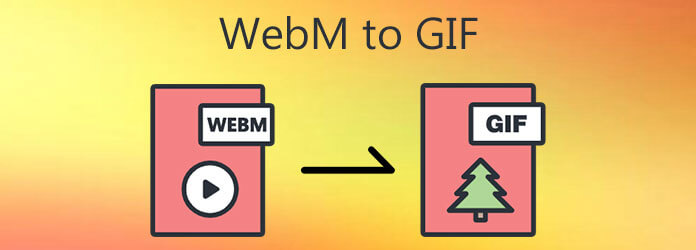
Według najnowszych statystyk, Konwerter wideo Ultimate, jest obecnie najpopularniejszym konwerterem WebM na GIF dostępnym na rynku. Ta aplikacja oferuje nie tylko prosty, ale intuicyjny interfejs użytkownika, ale ma również lekkie funkcje edycji, które sprawiają, że proces konwersji jest prosty i szybki do ukończenia. Dostępne są również konwersje z pliku wejściowego do jednego z ponad 500 innych formatów wideo i audio. Przed wygenerowaniem wideo masz możliwość przycinania, przycinania, dzielenia, obracania i przycinania, co jest wygodną funkcją tego konwertera wideo. Poza tym możesz spersonalizować swój GIF, stosując efekty, dodając podpisy i usuwając znaki wodne, jeśli uznasz to za konieczne. Połączenie z Internetem nie jest potrzebne; zaimportuj plik, wybierz żądany format i przekonwertuj go w kilka sekund. Zapoznaj się z poniższymi instrukcjami, aby szybko i łatwo przekonwertować WebM na GIF za pomocą naszego bezkonkurencyjnego narzędzia do konwersji, co pozwoli Ci zaoszczędzić czas i wysiłek.
Podstawowe dane
Zainstaluj narzędzie konwertera
Aby rozpocząć, kliknij Do pobrania przycisk, aby zainstalować Video Converter Ultimate na pulpicie komputera. Możesz także uzyskać dostęp do strony głównej narzędzia. Natychmiast otwórz aplikację po jej pobraniu.
Zaimportuj plik WebM w interfejsie
Następnie zaznacz Więcej (+) po prawej stronie pliku WebM, aby usunąć go z folderu.
Uwaga: Jeśli chcesz zaimportować wiele plików jednocześnie, kliknij Dodaj folder opcja.
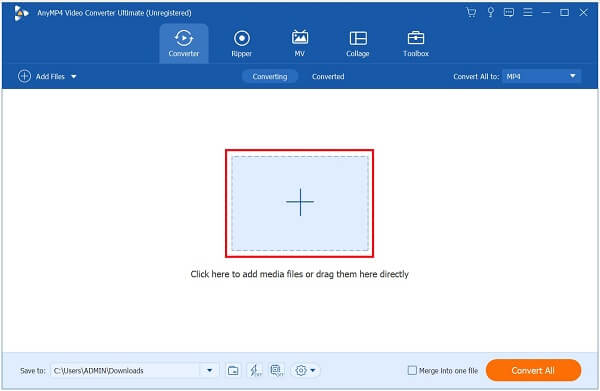
Zmodyfikuj format
Po rozładowaniu pliku konieczne jest przekonwertowanie formatu WebM na GIF. Wybierz Wideo z menu rozwijane. Następnie zlokalizuj i kliknij GIF Format.

Wskazówka: Zaletą korzystania z programu jest możliwość dostosowania ustawień wyjściowych. Możesz łatwo zmienić rozdzielczość, proporcje i liczbę klatek na sekundę, po prostu przeciągając suwaki. Pamiętaj, że przycisk Animacja w pętli powinien być włączony, aby plik był wyświetlany jako GIF. Aby zapisać wszystkie wprowadzone zmiany, kliknij W porządku przycisk.
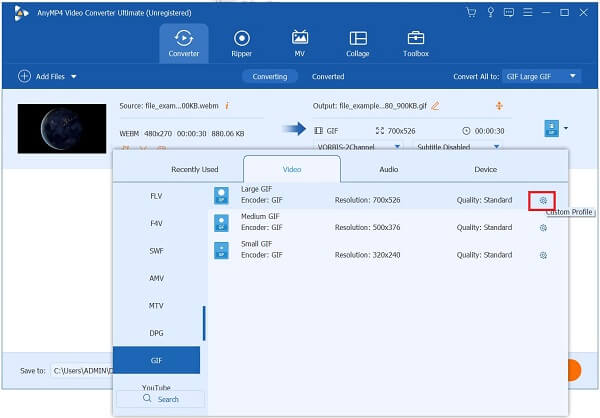
Zapisz plik w wybranym folderze
Następnie zapisz GIF w odpowiedniej lokalizacji folderu plików, klikając Zapisz w folderze w prawym dolnym rogu interfejsu użytkownika.
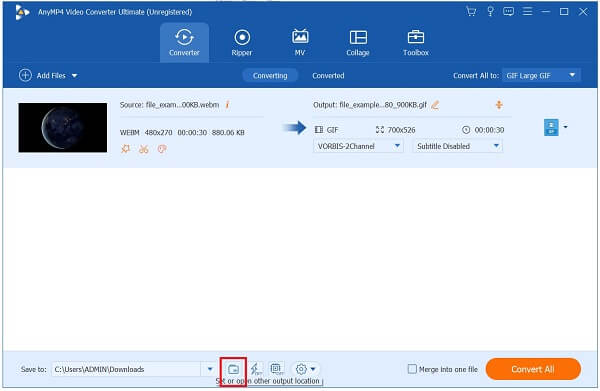
Konwertuj WebM na GIF
Po zakończeniu tworzenia GIF-a przekonwertuj plik multimedialny, wybierając Skonwertuj wszystko przycisk widoczny w prawej części ekranu. Zachowaj spokój i poczekaj na zakończenie konwersji.
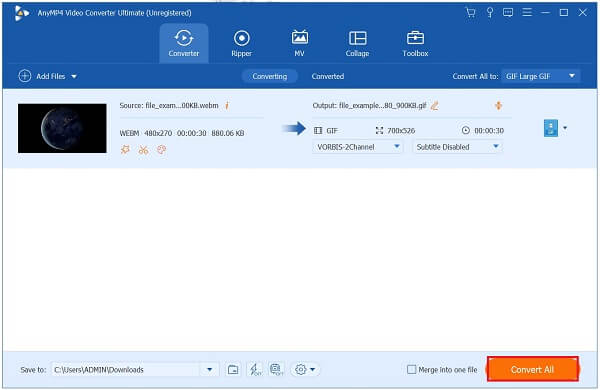
Wskazówka: Użyj Szybka konwersja przycisk, aby rozpocząć proces renderowania w krótkim czasie.
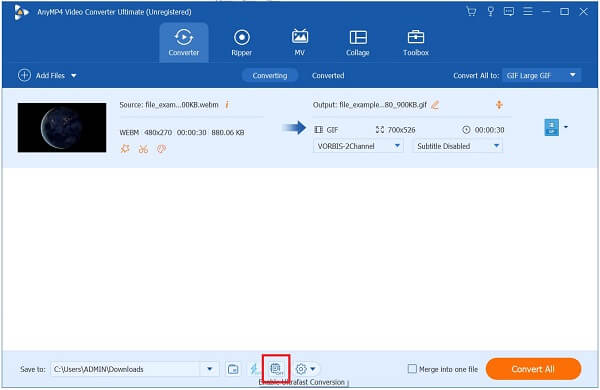
Wyświetl podgląd animowanego GIF-a
Nowo przekonwertowany plik można wyświetlić w przypisanej lokalizacji folderu plików.
Ta metoda umożliwia konwersję MOV do rrrr też.
Convertio to internetowy konwerter WebM na GIF, który jest szybki i łatwy w użyciu. Obsługuje szeroki zakres konwersji, w tym pliki audio, archiwa, zdjęcia, prezentacje, e-booki, czcionki, a przede wszystkim konwersje wideo. Oznacza to, że posiada wszystkie potrzebne urządzenia do konwersji. To narzędzie online jest kompatybilne z każdą przeglądarką i systemem operacyjnym, w tym Mac OS X. Jedyną wadą tego narzędzia jest to, że jeśli Twój WebM jest większy niż 100 MB, konieczne będzie utworzenie konta. Możesz jednak skorzystać z poniższych prostych kroków, aby wypróbować ten konwerter online WebM na GIF.
Uzyskaj przeglądarkę internetową, której używasz i poszukaj narzędzia do konwersji online. Następnie uruchom Convertio na swoim komputerze osobistym.
Następnie zaznacz Wybierz Plik przycisk, aby przesłać plik WebM. Możesz przesyłać pliki za pomocą Dysku Google, DropBox lub bezpośrednio z pulpitu komputera.
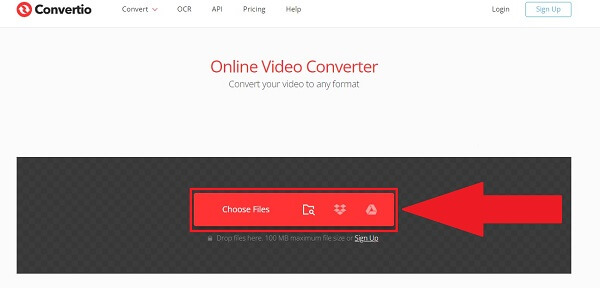
Po przesłaniu pliku WebM do interfejsu będziesz mógł wybrać inny format z listy rozwijanej pod utworzony nagłówek. Wybierz GIF format z menu rozwijanego Obraz.
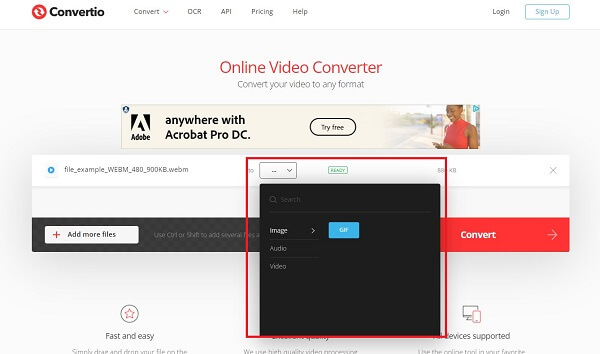
Następnie, aby zapisać wszystkie zmiany wprowadzone w GIF-ie, kliknij konwertować w prawym górnym rogu ekranu.
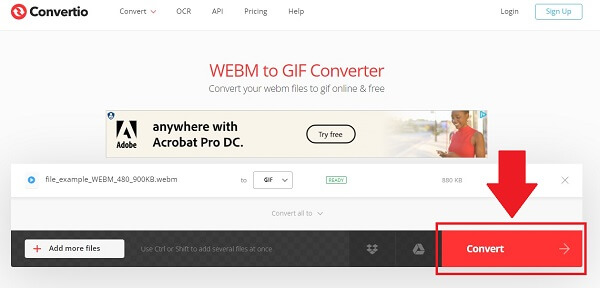
Ostatnim krokiem jest kliknięcie pliku Do pobrania przycisk, aby pobrać i odtworzyć przekonwertowany plik. Możesz teraz udostępniać GIF swoim znajomym i współpracownikom na dowolnej platformie mediów społecznościowych.
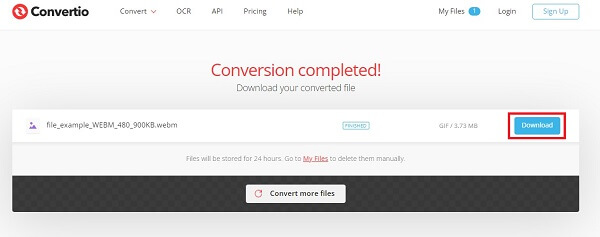
W większości przypadków przedkładamy wygodę nad wydajność, zwłaszcza gdy mamy do czynienia z plikami WebM na naszych telefonach, które chcemy przekonwertować na pliki GIF. Z tego powodu Ezy GIF Converter jest tak pomocny. Działa zarówno na Windowsie, jak i Macu. Wystarczy zaimportować wideo, a narzędzie przekonwertuje plik WebM na animowany GIF. Jest wyposażony w dwa różne ustawienia, a mianowicie tryby łatwy i zaawansowany. W zależności od preferencji możesz wybrać żądany tryb. Z drugiej strony narzędzie nie zawiera innych formatów. A wideo do GIF konwerter to wszystko, co robi to oprogramowanie w całości. Teraz poznaj szybkie kroki, aby przekonwertować plik WebM na GIF za pomocą telefonu komórkowego.
Aby rozpocząć, kliknij App Store oraz pobierz i zainstaluj program konwertujący na swoim smartfonie.
Po uruchomieniu narzędzia kliknij Wybierz wideo i przejdź do pliku WebM, który chcesz przekonwertować na animowany GIF.
Po imporcie będziesz mieć możliwość kontynuowania w obu Łatwy tryb or Tryb zaawansowanyw zależności od twoich preferencji. Łatwy tryb zostanie wykorzystany na potrzeby tego samouczka. Po dokonaniu wyboru Łatwy tryb, Twój WebM zostanie natychmiast przekonwertowany na GIF.
Wskazówka: Zmień nazwę pliku, aby uniknąć trudności z jego identyfikacją po zakończeniu konwersji.
Teraz, gdy GIF jest gotowy do odtworzenia w Twojej galerii, kliknij Zapisz w plikach przycisk.
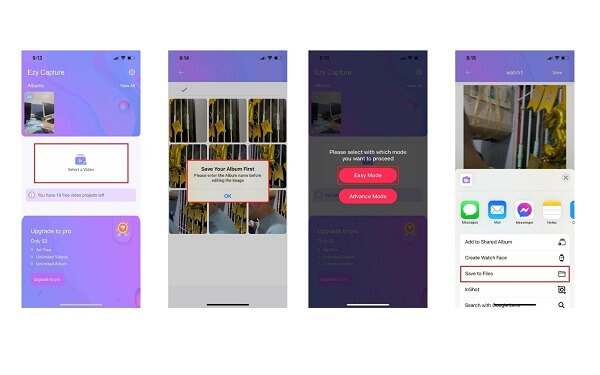
Czy można animować WebM?
Dzięki formatowi WebM możesz tworzyć wideo o wysokiej rozdzielczości z dźwiękiem osadzonym na stronach internetowych. Integruje wizualną analitykę On2 VP8 H.264, kontener Matroska i kodek dźwięku Xiph Vorbis, aby stworzyć wysokiej rozdzielczości wideo z dźwiękiem osadzonym na stronach internetowych. Oprócz dźwięku możliwa jest zmiana rozmiaru obrazów. To są dwie rzeczy, których animowane GIF-y nie są w stanie osiągnąć.
Jaka jest dokładnie różnica między WebM a MP4?
Kodeki wideo używane w tych dwóch formatach są najistotniejszą różnicą między nimi. WebM wykorzystuje kodeki wideo VP8 lub VP9, podczas gdy MP4 jest oparty na kodeku H.264. Pod względem jakości VP8 przewyższa H.
Jakie oprogramowanie jest zmuszone do wykonywania plików WebM?
Większość używanych przez nas przeglądarek internetowych może otwierać pliki WebM. Jeśli chcesz wykonywać pliki WebM w przeglądarce Safari na komputerze Mac, możesz użyć wtyczki VLC for Mac OS X, która jest dostępna bezpłatnie na stronie internetowej VLC.
Ponieważ znasz już wiele metod konwersji WebM do GIF, takich jak offline, online i przy użyciu telefonu komórkowego, konwersja WebM na GIF będzie prostą operacją. Z Konwerter wideo Ultimate, możesz konwertować swoje pliki do GIF-ów bez konieczności połączenia online. Dzięki temu programowi nigdy nie będziesz mieć problemu z przekształcaniem plików w GIF. Twórz konwersję w dowolnym czasie i z dowolnego miejsca, pod warunkiem, że masz zainstalowane narzędzie na swoim laptopie lub komputerze osobistym.
Więcej Reading
Szybki samouczek dotyczący tworzenia GIF-ów na iPhonie ze zdjęć
Tworzenie GIF-ów jest teraz bardziej rozpowszechnione niż kiedykolwiek. Czytając ten przewodnik, odkryjesz proste metody tworzenia GIF-ów na iPhonie ze Zdjęć.
Dowiedz się, jakie są metody 2, aby odwrócić GIF online i offline
Czytając ten post, przedstawimy Ci obszerny samouczek dotyczący odwracania GIF-a przy użyciu najskuteczniejszego odwracacza GIF w trybie offline i w Internecie.
Zdobądź Hang of the Top 11 przetestowanych i najlepszych witryn z memami GIF
Tworzenie memowych GIF-ów to jeden ze sposobów przekazywania myśli i emocji użytkowników. W tym poście poznaj obszerne listy witryn z memami GIF i dowiedz się, jak je stworzyć.
Zapętlaj GIF-y z łatwością przy użyciu 3 najlepszych metod [Offline i Online]
Zapętlanie GIF-a jest łatwe dzięki odpowiednim narzędziom. Czekaj, ponieważ dajemy Ci samouczek dotyczący zapętlania GIF-ów za pomocą trzech godnych wypróbowania narzędzi do zapętlania w trybie offline i online.